كيفية تصفية ورقة عمل بناءً على نطاق من الخلايا في ورقة عمل أخرى في Excel؟
بالنسبة لورقتين عمل لهما نفس نمط الجدول وبعض البيانات المشتركة، قد تحتاج إلى تصفية إحدى الورقتين بناءً على عمود محدد في الأخرى. يقدم لك هذا المقال طريقة لحل هذه المشكلة.
تصفية ورقة عمل بناءً على ورقة عمل أخرى في Excel
تصفية ورقة عمل بناءً على ورقة عمل أخرى في Excel
كما هو موضح في لقطة الشاشة أدناه، تحتوي Sheet1 وSheet2 على جداول خاصة بهما، ويحتوي العمود الأول A في هذين الجدولين على بعض القيم المكررة. الآن تحتاج إلى تصفية Sheet1 بناءً على البيانات الموجودة في العمود A من Sheet2. يرجى القيام بما يلي.
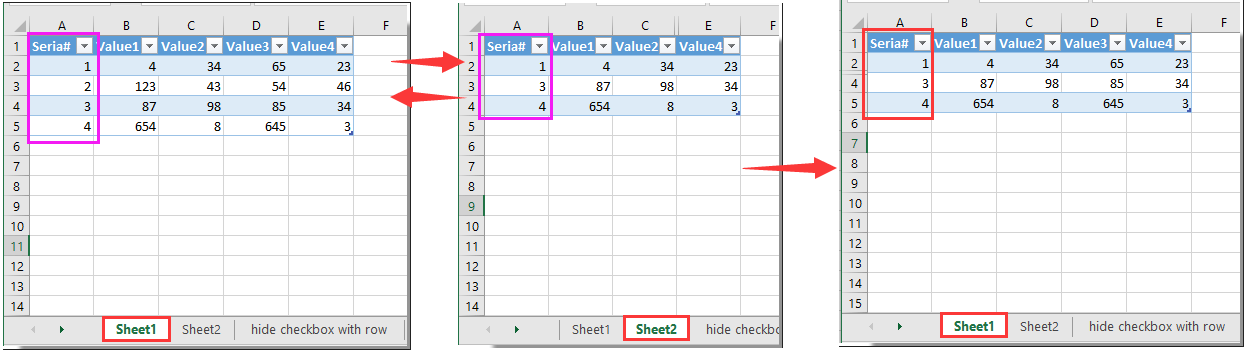
1. انتقل إلى Sheet2 وحدد العمود الأول من الجدول، ثم قم بتسمية هذا النطاق المحدد باسم ListID في مربع الأسماء. انظر لقطة الشاشة:
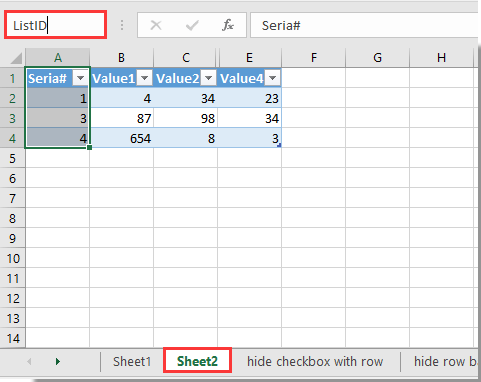
2. عد إلى Sheet1، وحدد خلية فارغة بجانب الجدول الأصلي، ثم أدخل الصيغة =COUNTIF(ListID, A2) (ملاحظة: ListID هو اسم النطاق الذي أنشأته في الخطوة 1، A2 هي الخلية ضمن العمود الذي تريد التصفية بواسطته) في شريط الصيغة، ثم اضغط على مفتاح Enter.
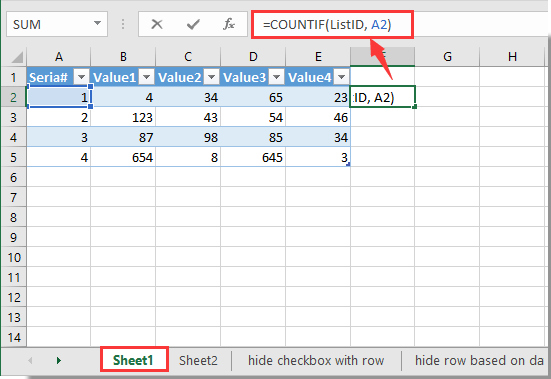
يمكنك رؤية أن هناك الرقمين 1 و0 معروضين في العمود المساعد الجديد. الرقم 1 يعني أن نفس البيانات موجودة أيضًا في النطاق المحدد في Sheet2، والرقم 0 يعني أن قيمة الخلية المحددة غير موجودة في Sheet2.
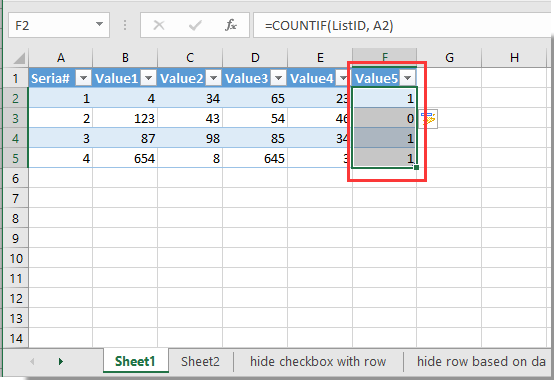
3. ثم قم بتصفية العمود المساعد الجديد بالرقم 1 كما هو موضح في لقطة الشاشة أدناه.
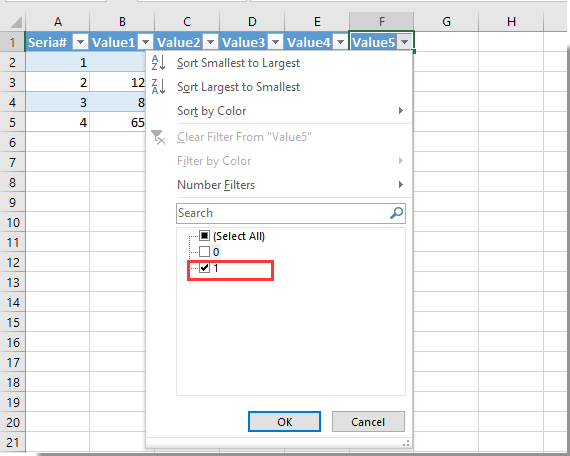
ثم يتم تصفية البيانات في Sheet1 بناءً على النطاق المحدد في Sheet2.
مقالات ذات صلة:
- كيفية تصفية البيانات التي تتضمن صفوف فارغة في Excel؟
- كيفية تصفية البيانات بناءً على خانة اختيار في Excel؟
أفضل أدوات الإنتاجية لمكتب العمل
عزز مهاراتك في Excel باستخدام Kutools لـ Excel، واختبر كفاءة غير مسبوقة. Kutools لـ Excel يوفر أكثر من300 ميزة متقدمة لزيادة الإنتاجية وتوفير وقت الحفظ. انقر هنا للحصول على الميزة الأكثر أهمية بالنسبة لك...
Office Tab يجلب واجهة التبويب إلى Office ويجعل عملك أسهل بكثير
- تفعيل تحرير وقراءة عبر التبويبات في Word، Excel، PowerPoint، Publisher، Access، Visio وProject.
- افتح وأنشئ عدة مستندات في تبويبات جديدة في نفس النافذة، بدلاً من نوافذ مستقلة.
- يزيد إنتاجيتك بنسبة50%، ويقلل مئات النقرات اليومية من الفأرة!
جميع إضافات Kutools. مثبت واحد
حزمة Kutools for Office تجمع بين إضافات Excel وWord وOutlook وPowerPoint إضافة إلى Office Tab Pro، وهي مثالية للفرق التي تعمل عبر تطبيقات Office.
- حزمة الكل في واحد — إضافات Excel وWord وOutlook وPowerPoint + Office Tab Pro
- مثبّت واحد، ترخيص واحد — إعداد في دقائق (جاهز لـ MSI)
- الأداء الأفضل معًا — إنتاجية مُبسطة عبر تطبيقات Office
- تجربة كاملة لمدة30 يومًا — بدون تسجيل، بدون بطاقة ائتمان
- قيمة رائعة — وفر مقارنة بشراء الإضافات بشكل منفرد